本記事ではauの機種変更を自分でやる方法を「auオンラインショップでやる方法」と「SIMフリー端末を持ち込んでやる方法」の2パターンに分けて紹介します。
「auオンラインショップのクーポンは魅力だけど自分だけでスマホの機種変をしたことがない」
「auの最新スマホに買い替えたいけど店に行くのは面倒」
「auで取り扱いがない端末に変えたい」
このような人も、本記事を参考にすれば簡単に自分で機種変更ができます。
また、機種変更後のデータ移行方法まで解説しているため、「自分で機種変更をしたい」という人はぜひ参考にしてください。
自分で機種変更する方法
自分でデータ移行する方法
終了日は未定ですがいつ終わるかわからないため、今すぐ申込みましょう!
 マイナビニュース 格安SIM・モバイル比較ガイド運営チーム
マイナビニュース 格安SIM・モバイル比較ガイド運営チームメモリ価格の高騰により今後iPhone・Android端末の価格上昇が不安視されているため、スマホが投げ売りされている今のうちに在庫を確保しておく方法もおすすめです。
【公式】auオンラインショップ特設サイト:https://shop.uqmobile.jp/shop/coupon-au/
\ 機種変更で事務手数料相当の3,850円(税込)割引!/
>>最新のauオンラインショップ クーポンはこちら
【公式】auオンラインショップ iPhone一覧:https://www.au.com/iphone/
\iPhoneが乗り換えで最大44,000円割引! /
>>最新のauオンラインショップ クーポンはこちら
【公式】auオンラインショップ Google Pixel:https://www.au.com/mobile/product/smartphone/?product=pixel
\ 他社から乗り換えでPixel 10が最大44,000円割引! /
クーポンコード【3MP066】入力で事務手数料相当無料!
>>最新のauオンラインショップ クーポンはこちら
【公式】auオンラインショップ Galaxy S25:https://www.au.com/mobile/product/smartphone/galaxy_s25/
\ 他社から乗り換えで実質35,300円〜! /
>>最新のauオンラインショップ クーポンはこちら



2026年もauでiPhone17が投げ売り!高パフォーマンスを発揮するCPUとカメラを搭載し、初心者でも簡単に美しい写真を撮影可能!他社から乗り換えで最大44,000円割引&2年返却なら実質12,500円の投げ売り価格は狙い目です。
【公式】UQモバイル|https://shop.uqmobile.jp/
\スマホ・iPhoneが最大44,000円(税込)割引! /
>>最新のUQモバイル クーポンはこちら
auの機種変更を自分で行う前に知っておくべきこと


auの機種変更を自分で行う前に知っておくべきことを解説します。
自分で機種変更できるケース・できないケース
基本的にどのようなケースであっても自分で機種変更が可能です。
一番簡単なのは、「auへの申し込みと同時に機種変更を行う(auでスマホをセット購入する)」パターンですが、持ち込んだ機種を使ってauで機種変更する場合も問題ありません。
ただし、au VoLTEに非対応のスマホや、auの周波数帯に対応していない端末では、通信や通話が正常に使えないため注意が必要です。
機種変更前に準備しておくもの
auの機種変更を自分で行う場合、以下のものが必要となります。
- My auのIDとパスワード
- Wi-Fi環境
- データのバックアップ
eSIMの再発行や開通手続きはMy auから行うため、ログインできないと作業が進みません。
まだ持っていない場合は申込み手続き時に作成する必要があります。
また、eSIMのダウンロードやiPhoneのクイックスタート、Androidのデータ移行は通信量が多く、モバイル回線だけでは失敗することがあるため、Wi-Fi環境があると安心です。
さらに、現在のスマホのデータバックアップも必ず取っておきましょう。
iPhoneならiCloudまたはPC、AndroidならGoogleアカウントでバックアップを取っておけば、万が一データ移行に失敗しても復元できます。
>>最新のauオンラインショップ クーポンはこちら
auの機種変更を自分でやる方法【2パターン】


auの機種変更を自分でやる方法は2パターンあります。
それぞれの方法について詳しく解説します。
>>最新のauオンラインショップ クーポンはこちら
【おすすめ】auオンラインショップで機種変更する
auの機種変更を自分でやりたいのであれば、auオンラインショップで端末を買い替える方法がおすすめです。


auオンラインショップなら誰でも簡単に機種変更が可能
- 24時間いつでも好きなときに機種変更できる&待ち時間もなし!
- 好きな場所で機種変更できるので交通費や移動時間を無駄にしない
auオンラインショップ限定キャンペーン有り!機種変更でも最大5,500円割引
- 5G機種変更おトク割|機種変更で最大5,500円割引
- au Online Shop お得割|乗り換えで最大44,000円割引
※18歳以下の新規または乗り換えの方は最大44,000円割引
※在庫がなくなり次第、終了となります。 - au Online Shop スペシャルセール|対象機種の購入で割引
auオンラインショップが不安でもチャットサポートがあるから安心
- チャットサポートがあるので不明点は相談しながら機種変更できる
- 画面共有で相談もできるのでオンラインが不安な人も安心
auオンラインショップは店舗とは異なり、24時間いつでも自分の好きなタイミングで機種変更ができます。
わざわざ店舗へ行く必要もないので、交通費や駐車場代などの無駄なお金を使う必要もありません。
また、待ち時間もなく、移動時間もないので時間も無駄にしないで機種変更ができるのです。
さらに、auオンラインショップではお得なキャンペーンを実施しており、機種変更でも最大5,500円、乗り換えなら最大44,000円割引を受けられます。
「auオンラインショップは難しい」と感じるかもしれませんが、手続き自体は非常に簡単で5分〜10分あれば手続きが完了します。
不明点はチャットサポートで相談しながら手続きを進めることもできるため、不安がある人もぜひチャレンジしてみてください。
>>最新のauオンラインショップ クーポンはこちら
SIMフリースマホを持ち込んで機種変更する
auで取り扱いのない機種に買い替えたい場合や、他社で安く機種が購入できる場合は、SIMフリー端末を持ち込む方法もあります。
ただし、SIMフリー端末を持ち込む場合は、auの周波数帯(バンド)に対応している端末である必要があります。
- 4G(LTE):B1/B3/B11/B18/B26/B41/B42
- 5G:n28/n77/n78/n257
上記のなかでも特に「B1」「B3」「B18」「B26」に対応しているかどうか、5Gならさらに「n77」「n78」の対応についてを必ず確認するようにしてください。
国内で販売されている機種のほとんどは問題なく利用できる場合が多いのですが、特に海外製スマホは対応バンドが限られている可能性があります。
「手続きは終わったのに通信ができない」ということがないように、必ず事前に確認するようにしましょう。
>>最新のauオンラインショップ クーポンはこちら
auオンラインショップで機種変更を自分でやる方法【iPhone/Android】


auオンラインショップで機種変更を自分でやる方法を紹介します。
上記の手順を詳しく紹介していきますので、ぜひ参考にしながら機種変更を行ってみてください。
なお、auオンラインショップで自分で機種変更をする場合に必要なものは以下のとおりです。
- au ID / パスワード
- 本人確認書類
- クレジットカード
契約や支払い方法によっては本人確認書類やクレジットカードがなくても手続きできる場合がありますが、スムーズに手続きを進めるためにもあらかじめ準備しておきましょう。
STEP1|auオンラインショップで好きな端末に買い替える
早速、auオンラインショップで好きなiPhoneやスマホの購入手続きを行いましょう。
auオンラインショップでの端末買い替えの流れは以下のとおりです。
ページ中腹にある「商品を選ぶ」から購入したい端末を選択し、欲しい機種を選びましょう。


欲しい端末の色・容量・契約種別を選択します。機種変更の場合は「機種変更 / povo1.0から乗りかえ」を、乗り換えの場合は「他社 / povo2.0から乗り換え(MNP)」を選びましょう。


購入方法として「オンラインショップ」を選択後「購入手続きに進む」をタップしてください。
- サクッと機種変更|5Gスマホを利用中&プラン変更は必要ない人はこちら
- 通常のお手続き|4Gスマホを利用しているorプランも見直したい人はこちら
それぞれの横にある「+」をタップして手続きに進んでください。
機種変更するau ID / パスワードでログインして手続きを進めましょう。
通常のお手続きで進んでいる方はプラン・オプションを選択しましょう。
また「スマホトクするプログラム」や「下取りプログラム」の利用有無を選択します。
スマホトクするプログラムは25ヶ月目までに機種を返却すると最終回分(残価)の支払いが免除されるauの購入サポートです。機種を返却するかどうかは後から選択できるので、選択肢を増やすためにも加入しておいた方が無難でしょう。
手順に従いiPhoneの注文を完了させましょう。
最後にiPhoneの色や容量など入力内容に誤りがないかをよくチェックしてみてください。
【注文を確定する】ボタンをタップすればiPhoneの購入手続きが完了します。
>>最新のauオンラインショップ クーポンはこちら
STEP2|届いたiPhone・スマホにSIMカードを挿し替える
申し込み手続き完了後、2日~4日程度で購入したiPhoneやスマホが手元に届きます。
端末が届いたらSIMカードに差し替えを行います。
端末と一緒にSIMカードが同封されていた場合は新しいSIMカードを、同封されていなかった場合は古い端末からSIMカードを取り出して新しい端末に差し込みましょう。
STEP3|開通手続きを行う(SIMが新しくなった場合のみ)
機種変更に伴いSIMカードが変更となる場合や、新規・乗り換えでauに申し込みをした場合は、端末と一緒にSIMカードが同封されています。
SIMカードを変更した場合は、以下の手続きで回線手続きを行ってください。
なお、SIMカードを変更していない場合はこのステップは必要ないため、ステップ4に進みましょう。
| 受付時間 | 7:00~23:50 25:00~26:50 (年中無休) |
| 受付サイト | https://onlineshop.au.com/common/CSfOrderHistoryDivergence.jsp |
| 必要なもの | au ID / パスワード auの電話番号 |
| 切り替え方法 | 受付サイトにログイン後「回線を切り替える」ボタンをタップする |
上記の方法でうまく手続きができない場合は「0120-914-367(9:00~20:00)」に電話をすれば回線切り替えが可能です。
STEP4|初期設定&データ移行をする
AndroidでもiPhoneでも最初に電源を入れると初期設定画面が開くため、表示に従って設定を行ってください。
いずれの機種も初期設定の途中でデータ移行が可能なため、必要に応じて移行手続きも行いましょう。
なお、データ移行手順については後ほど「機種変更後のデータ移行方法」で詳しく解説しているので、参考にしてみてください。
【公式】auオンラインショップ iPhone一覧:https://www.au.com/iphone/
\iPhoneが乗り換えで最大44,000円割引! /
>>最新のauオンラインショップ クーポンはこちら
【公式】auオンラインショップ Google Pixel:https://www.au.com/mobile/product/smartphone/?product=pixel
\ 他社から乗り換えでPixel 10が最大44,000円割引! /
クーポンコード【3MP066】入力で事務手数料相当無料!
>>最新のauオンラインショップ クーポンはこちら
【公式】auオンラインショップ Galaxy S25:https://www.au.com/mobile/product/smartphone/galaxy_s25/
\ 他社から乗り換えで実質35,300円〜! /
>>最新のauオンラインショップ クーポンはこちら



2026年もauでiPhone17が投げ売り!高パフォーマンスを発揮するCPUとカメラを搭載し、初心者でも簡単に美しい写真を撮影可能!他社から乗り換えで最大44,000円割引&2年返却なら実質12,500円の投げ売り価格は狙い目です。
SIMフリースマホを持ち込んで機種変更を自分でやる方法【iPhone/Android】


auオンラインショップで端末を購入せずにSIMフリースマホを持ち込んで機種変更を自分でやる方法について紹介します。
それぞれの手順について詳しく解説します。
STEP1|SIMフリースマホを購入する
au以外のキャリアや、メーカー公式サイト、ECサイト、家電量販店などでSIMフリースマホの購入を行います。
現在キャリアで発売されているスマホも全機種SIMフリー状態なのでSIMロック解除の手続きは必要ありません。
しかし、auの主要バンドである以下の太字のバンドに対応しているかどうかは必ず確認するようにしましょう。
- 4G(LTE):B1/B3/B11/B18/B26/B41/B42
- 5G:n28/n77/n78/n257
STEP2|SIMフリースマホにSIMカードを挿し替える
購入したSIMフリースマホが手元に届いたらSIMカードを差し替えます。
なお、現在auを使っておらず、この機会にauへ乗り換える人は端末が届く前にauオンラインショップでSIMカードのみの契約をしておくと良いでしょう。
auオンラインショップでSIMカードのみ注文する場合も数日かかるため、待ち時間を短縮するためにも端末と同じタイミングで注文しておくことをおすすめします。



auオンラインショップならSIMのみ契約で10,000円相当(不課税)のau PAY残高が貰えるキャンペーンを実施中です!
また、万が一、現在使っているSIMカードが新しく使いたい端末に対応していない場合はSIMカードの変更手続きが必要となります。
SIMカードの変更はauショップでなければ手続きができないほか、事務手数料3,850円(税込)が必要となるため注意してください。
なお、eSIMへの変更であればウェブからでもできるため、この機会にeSIMも検討してみてはいかがでしょうか。(eSIMの場合も事務手数料3,850円(税込)は必要)
STEP3|開通手続きを行う(SIMが新しくなった場合のみ)
機種変更に伴いSIMカードが変更となる場合や、新規・乗り換えでauに申し込みをした場合は、開通手続きが必要です。以下の手続きで回線手続きを行ってください。
なお、SIMカードを変更していない場合はこのステップは必要ないため、ステップ4に進みましょう。
| 受付時間 | 7:00~23:50 25:00~26:50 (年中無休) |
| 受付サイト | https://onlineshop.au.com/common/CSfOrderHistoryDivergence.jsp |
| 必要なもの | au ID / パスワード auの電話番号 |
| 切り替え方法 | 受付サイトにログイン後「回線を切り替える」ボタンをタップする |
上記の方法でうまく手続きができない場合は「0120-914-367(9:00~20:00)」に電話をすれば回線切り替えが可能です。
STEP4|初期設定&データ移行をする
AndroidでもiPhoneでも最初に電源を入れると初期設定画面が開くため、表示に従って設定を行ってください。
いずれの機種も初期設定の途中でデータ移行が可能なため、必要に応じて移行手続きも行いましょう。
なお、データ移行手順については後ほど「機種変更後のデータ移行方法」で詳しく解説しているので、参考にしてみてください。
>>最新のauオンラインショップ クーポンはこちら
auでSIMフリースマホに機種変更するときの注意点
auでSIMフリースマホに機種変更するときの注意点は以下のとおりです。
au VoLTE対応でないと通話できない
SIMフリースマホをauで使う場合、最も重要なのが「au VoLTE」に対応しているかどうかです。
au回線では通話をVoLTEという仕組みで行っているため、端末がau VoLTEに対応していないと、データ通信はできても電話が使えないケースがあります。
特に海外モデルやSIMフリー版の一部Android端末は、ハードウェア的に対応していてもau向けのVoLTEプロファイルが入っておらず、通話できないことがあるため注意が必要です。
購入前にauの公式サイト「動作確認端末一覧」ページに掲載されており、通話に丸印がついているかどうかを必ず確認しましょう。
5Gや電波が使えない機種がある
SIMフリー端末の中には、auの周波数帯(バンド)に対応していないモデルがあります。
その場合、4Gや5Gがつながらなかったり、建物の中で圏外になりやすくなることがあるため注意が必要です。
- 4G(LTE):B1/B3/B11/B18/B26/B41/B42
- 5G:n28/n77/n78/n257
特に海外モデルや並行輸入品は、日本のキャリア向けに設計されていないことが多く、auの5Gが使えない、または一部エリアでしかつながらないといった問題が起こりやすいです。
購入前にauの公式サイト「動作確認端末一覧」ページを必ず確認しましょう。
APN設定が必要になる場合がある
基本的にauのSIMを入れると自動で設定されますが、SIMフリー端末によってはAPN(アクセスポイント)の設定が必要になる場合があります。
この設定がされていないと、通話はできてもモバイルデータ通信が使えない状態になるため注意が必要です。
その場合は以下の情報をもとに端末の設定画面から手動で設定を行ってください。
- 名前:au
- パスワード:au
- APN名:uad5gn.au-net.ne.jp
- 認証タイプ:CHAP
- ユーザー名:au@uad5gn.au-net.ne.jp
>>最新のauオンラインショップ クーポンはこちら
auの機種変更を自分で行うときによくある失敗と対処法
auの機種変更を自分で行うときによくある失敗と対処法について解説します。
SIMを入れても圏外になる
SIMを入れ替えたあとに圏外になる原因の多くは、端末がau回線に対応していないか、eSIMの再発行が完了していないことです。
特にeSIMの場合、機種変更時に再発行を忘れると回線が新しい端末で使えません。
この場合はMy auからeSIMの再発行、またはSIMの再有効化を行えば解決します。
モバイルデータ通信が使えない
通話はできるのにネットが使えない場合、APN設定が正しく入っていないことが原因です。
SIMフリー端末で多く見られるトラブルで、APNを手動入力することでほとんど解決します。
- 名前:au
- パスワード:au
- APN名:uad5gn.au-net.ne.jp
- 認証タイプ:CHAP
- ユーザー名:au@uad5gn.au-net.ne.jp
データが移行できない
機種変更で最も多いトラブルがデータ移行の失敗です。
バックアップを取らずに初期化してしまうと、写真やLINEのトーク履歴が消えることがあります。
事前にiCloudやGoogleバックアップを取っておけば、万が一失敗してもデータを復元できるため、必ずバックアップを行ってから手続きをするようにしましょう。
>>最新のauオンラインショップ クーポンはこちら
機種変更後のデータ移行方法
機種変更の手続きから初期設定まで完了したら、今まで使っていたスマホから新しいスマホへデータ移行を行います。
iPhoneとAndroidに分けておすすめの方法を紹介していくので、ぜひチェックしてみてください。
iPhoneの場合|クイックスタートかiCloudバックアップ
iPhoneの場合のデータ移行方法として以下の2つの方法を紹介します。
それぞれの方法について詳しく解説するため、自分にあった方法を選んで大切なデータを失わないようにしてください。
クイックスタートがおすすめ
iPhoneのOSがiOS12.4以降であれば、「クイックスタート」でのデータ移行がおすすめです。
クイックスタートでインストールしているアプリや画像、設定まで丸ごと移行できるため、データ移行が終われば今までと同じようにすぐに使い始められます。
- iPhone同士を横に並べWi-Fiに接続・BluetoothをON
- 新iPhoneでクイックスタートの画面が表示されたら「続ける」をタップ
- 新しいiPhoneに青い球体のアニメーションが表示される
- 古いiPhoneのカメラでアニメーションをスキャン
- 新しいiPhoneで古いiPhoneのパスコードを入力
- 新しいiPhoneでFace IDまたはTouch IDを設定
- 古いiPhoneで「iPhoneから転送」をタップ
- データの移行が終わるまでiPhone同士を近づけておく
ただし、新しいiPhoneが今まで使っていたiPhoneよりも容量が少ない場合は、データの転送ができない可能性もあるため注意しましょう。
iCloudバックアップがあればデータを復元するだけ
iCloudでバックアップを取っている場合は、iCloudでのデータ復元の手もあります。
方法としては、新しいiPhoneで今まで使っていたのと同じApple IDでログインするだけで、自動的にiCloudにバックアップされていたデータが復元されます。
ただし、iCloudは無料で使える容量は5GBしかありません。そのため、iCloudを使うよりもクイックスタートを使うほうが確実ですし、便利です。
>>最新のauオンラインショップ クーポンはこちら
Androidの場合|Googleかau専用ツールを使う
Androidの場合のデータ移行方法として以下の2つの方法を紹介します。
それぞれの方法について詳しく解説するため、自分にあった方法を選んで大切なデータを失わないようにしてください。
Android10以降ならGoogleバックアップがおすすめ
Android10以降のスマホであれば「Googleバックアップ」を使う方法がおすすめです。
Googleバックアップでは、今まで使っていたAndroidと新しいAndroidを横に並べるだけで簡単にデータ移行ができます。
写真や動画だけでなくアプリや設定のほとんどが丸ごと移行されるので、以下の手順で試してみてください。
- 新しいAndroidスマホの電源を入れて「開始」をタップ
- Wi-Fiまたはモバイルネットワークに接続する
- 「コピー」をタップしてアプリとデータをコピーする
新しいAndroidスマホで操作
- 「ケーブルがない場合」をタップする
- 「ワイヤレスで転送する」をタップする
- 古いAndroidスマホでPINを入力する
古いAndroidスマホで操作
- 古いAndroidスマホでGoogleアプリを開く
- 「デバイスをセットアップ」と入力して検索
- Googleアカウントにログインしてデータをコピー
端末によって多少の操作方法は異なりますが、Google Pixelシリーズは上記のような手順でデータ移行ができます。
Galaxyシリーズでの場合は専用アプリ「Samsung Smart Switch」をそれぞれのスマホにインストールが必要ですが、データをそのまま移行できて便利です。
auの「データお引っ越しアプリ」を使う方法も
au専用のツール「データお引越しアプリ」を使う方法もあります。
データお引越しアプリは「画像」「動画」「アドレス帳」を最大50GBまでバックアップ・移行できる便利なアプリです。
移行元のAndroid
- 「データお引っ越し」アプリをダウンロード
- 旧端末でau IDでログインする
- 「この端末のデータを預ける」からバックアップ
移行先のAndroid
- 「データお引っ越し」アプリをダウンロード
- 新端末でau IDでログインする
- 「預けたデータをこの端末に復元する」から復元
今まで使っていたスマホの設定やダウンロードしていたアプリの移行はできないため注意してください。
>>最新のauオンラインショップ クーポンはこちら
auの機種変更におすすめの機種【3選】
auの機種変更におすすめの以下の3機種について紹介します。
| 機種名 | 価格 | おすすめポイント |
|---|---|---|
  iPhone16 | 乗り換え:実質9,700円 機種変更:実質65,500円 | ・重たいゲームも快適に遊べる ・型落ちモデルでコスパ良し |
Google Pixel 9a | 乗り換え:実質447円 機種変更:実質46,800円 | ・Pixel 9と同じ頭脳「Google Tenser G4」を搭載 ・3Dゲームもガンガン遊べる ・広角/超広角レンズとAI搭載で美麗な写真が撮れる |
  Galaxy S24 FE | 乗り換え:15,400円 機種変更:31,900円 | ・光学望遠+高画質+超広角のトリプルカメラ ・「Snapdragon 8 Gen 3」搭載 ・3Dゲームもガンガン遊べる ・Ultraではカメラ機能がレベルアップ |
上記の機種以外でもauオンラインショップではお得に購入できる機種が多数あります。
気になる機種がある人はぜひauオンラインショップをチェックしてみてください。


iPhone16


| 項目 | iPhone16 |
|---|---|
| 価格 | 乗り換え:9,700円 機種変更:65,500円 ※2年返却の場合 |
| ディスプレイ | 6.1インチ有機EL |
| 高さ×幅×厚さ | 147.6mm×71.6mm×7.8mm |
| CPU (スマホの動作性能) | A18 |
| RAM (マルチタスク操作の性能) | 8GB |
| ROM (本体の保存容量) | 128GB/256GB/ 512GB |
| メインカメラ | 広角:4,800万画素(1/1.6インチ) 超広角:1,200万画素 望遠:光学2倍相当 |
| インカメラ | 1,200万画素 |
| リフレッシュレート | 60Hz |
| バッテリー容量 | 非公開 最大22時間のビデオ再生に対応 |
| カラー | ブラック/ホワイト/ピンク/ティール/ウルトラマリン |
| 充電端子 | USB Type-C |
iPhone16はフルモデルチェンジとはならなかったものの、CPUには最新の「A18/A18 Pro」チップが搭載、全モデルで8GBメモリになるなど進化を遂げています。
既に最新モデルとなるiPhone17が発売されており、型落ちモデルとなった今、iPhone16は乗り換え&2年返却で実質9,700円〜とお得に購入可能です。
型落ちモデルといっても日常使いはもちろん、ゲームも楽しめるスペックなのでお得にiPhoneを手に入れたい方におすすめのモデルと言えます。


【公式】auオンラインショップ iPhone16:https://www.au.com/iphone/product/iphone-16/
\ 乗り換え&2年返却で実質9,700円! /
機種変更ならクーポンコード【3MP066】入力で事務手数料相当無料!
>>最新のauオンラインショップ クーポンはこちら
Google Pixel 9a


| 項目 | Google Pixel 9a |
|---|---|
| 価格 | 乗り換え:447円 機種変更:46,800円 |
| ディスプレイ | 6.3インチ FHD+ 有機EL(OLED) 1,080 x 2,424 |
| 高さ×幅×厚さ | 154.7mm×73.3mm×8.9mm |
| CPU (スマホの動作性能) | Google Tensor G4 |
| RAM (マルチタスク操作の性能) | 8GB |
| ROM (本体の保存容量) | 128GB/256GB |
| メインカメラ | 広角:4,800万画素 超広角:1,300万画素 |
| インカメラ | 1,300万画素 |
| リフレッシュレート | 可変式(60-120Hz) |
| バッテリー容量 | 5,100mAh Qiワイヤレス充電対応 急速充電最大23W |
| カラー | Obsidian/Porcelain/Iris/Peony |
| 充電端子 | USB Type-C |
2025年4月16日に、Pixel 9シリーズの廉価版モデルにあたる「Pixel 9a」が発売されました。
CPUには最新チップ「Google Tensor G4」が搭載され、原神などの3Dゲームも快適に遊べるスペックなので、低価格でハイスペックな端末を使える点が最大の魅力。
他社からの乗り換え&2年返却なら実質447円、機種変更の場合でも実質46,800円と格安で販売中!
コスパに優れているため、価格を重視するならPixel 9aがおすすめ!
【公式】auオンラインショップ Google Pixel 9a|https://www.au.com/mobile/product/smartphone/pixel9a/
\ Pixel 9aが他社から乗り換えで実質447円〜! /
>>最新のauオンラインショップ クーポンはこちら
Galaxy S24 FE


| 項目 | Galaxy S24 FE |
|---|---|
| 価格 | 乗り換え:実質15,400円 機種変更:実質31,900円 |
| CPU (スマホの動作性能) | Exynos 2400e |
| ディスプレイ (画面の綺麗さ、反応速度) | 約6.7インチOLEDディスプレイ リフレッシュレート最大120Hz |
| カメラ | 【メイン】 広角:5,000画素 超広角:1,200画素 望遠:1,200画素 【サブカメラ】 約1,000万画素 |
| ROM (本体の保存容量) | 128GB |
| RAM (マルチタスク操作の性能) | 12GB |
| バッテリー容量 | 4,700mAh |
| 防水/防塵 | IPX8/IP6X |
| おサイフケータイ | 対応 |
Galaxy S24 FEは、S24シリーズの廉価版モデルです。
S24の特徴である「Galaxy AI」を引き継ぎ、CPUには最新チップ「Exynos 2400e」を搭載。前モデルのGalaxy S23 FEよりも動作性能がパワーアップしての登場となりました。
望遠レンズ付きの高性能カメラも備わっていながら、乗り換え&2年返却で実質31,900円と格安。それなりに高い性能のスマホを安く手に入れたい方へ、おすすめししたいスマホです。
【公式】auオンラインショップ Galaxy S24 FE:https://www.au.com/mobile/product/smartphone/galaxy_s24_fe/
\ 他社から乗り換えで実質15,400円! /
>>最新のauオンラインショップ クーポンはこちら
提携サイト限定クーポン配布中|事務手数料相当が無料に


割引を適用するためにはauオンラインショップの専用サイトでクーポンコード「3MP066」を入力し、対象機種への機種変更を申し込めばOKです。
- 12/1以降の対象機種
- iPhone16シリーズ
- iPhone16e
- AQUOS sense9
- Google Pixel 10シリーズ
- Google Pixel 9a
- Galaxy S24 FE
- Samsung Galaxy S25 Ultra
- Galaxy Z Fold7
- Galaxy Z Flip7
- Xperia1 Ⅶ
- Xperia 10 Ⅵ
- au Certified iPhone 13 (認定中古品)
- au Certified iPhone 13 mini (認定中古品)
- au Certified iPhone 13 Pro (認定中古品)
- au Certified iPhone 14 (認定中古品)
- au Certified iPhone 14 Pro (認定中古品)
- au Certified iPhone SE(第3世代)
なお割引適用には以下に記載されている対象の「料金プラン」および「故障紛失サポート」に新たに加入、または継続して加入が必要です。
対象の料金プラン
- シニアバリュープラン
- auバリューリンク マネ活2シリーズ
- 使い放題MAX+ マネ活2シリーズ
- auバリューリンクプランシリーズ
- 使い放題MAX+ 5Gシリーズ
対象の故障紛失サポート※
- 故障紛失サポート ワイド with AppleCare Services & iCloud+
- 故障紛失サポート ワイド with Cloud
- 別途、月額利用料がかかります。機種により、月額利用料が異なります。
家族まとめて機種変更する場合でも、クーポンコード「3MP066」を利用すれば事務手数料相当が無料に!
ぜひこのお得な機械にauオンラインショップで機種変更を申し込みましょう。
【公式】auオンラインショップ特設サイト:https://shop.uqmobile.jp/shop/coupon-au/
\ 機種変更で事務手数料相当の3,850円(税込)割引!/
>>最新のauオンラインショップ クーポンはこちら
※受付時期により条件や対象機種・割引額などが予告なく変更または終了する場合があります。
※お申し込み内容に不備などがあり、再度お申し込みとなった場合は、再注文時点の条件が適用されます
※別途契約には費用がかかります。
※ほかのクーポンとの併用はできません。また弊社が実施するほかの施策とは併用できない場合があります。
※機種代金が割引額を下回る場合、割引額は機種代金が上限額となります。
※事前にご予約(発売日より前に予約注文)いただいたお客さまも対象です。
※対象期間にご注文内容が確定し、ご注文が完了した場合対象となります。
auの機種変更を自分でする際によくある質問
最後にauの機種変更を自分でする際によくある質問について回答します。
疑問がある人はあらかじめチェックしておきましょう。
ショップで機種変更するより自分で機種変更したほうがお得?
ショップでは無駄な頭金を支払う必要や、交通費、移動時間、待ち時間などを考えると無駄が多いです。
自分で機種変更をする場合は好きな時間・好きな場所で手続きができるため、自分で機種変更をしたほうが断然お得だと言えるでしょう。
auへの乗り換えでも自分で機種変更できる?
auへの乗り換えと同時でも、機種変更(端末の買い替え)は自分で簡単に行えます。
auオンラインショップでは乗り換えでお得なキャンペーンも多数実施されているため、auオンラインショップで機種を同時購入するのがおすすめです。
auの携帯契約は何時までできる?
auショップの場合は店舗営業時間内であっても1〜2時間前には機種変更の受付を締め切っている場合が多いです。
その点auオンラインショップであれば24時間いつでも契約ができるため、開店時間に来店するのが難しい人にもauオンラインショップがおすすめです。
>>最新のauオンラインショップ クーポンはこちら
まとめ|auの機種変更は自分でもauオンラインショップで簡単にできる!
本記事ではauの機種変更を自分でやる方法を「auオンラインショップでやる方法」と「SIMフリー端末を持ち込んでやる方法」の2パターンを解説しました。
結論として、auの機種変更はauオンランショップで自分でやるのがおすすめです。
auオンラインショップなら、24時間いつでも好きなタイミングで手続きができるだけでなく、簡単な操作で誰でも機種変更ができます。
さらにオンラインショップ限定でお得なキャンペーンも実施されているため、ショップや他社で買うよりもお得に機種変更ができる場合も多いです。
auでの機種変更を自分でやりたい人は本記事を参考にauオンラインショップを活用してください!
>>最新のauオンラインショップ クーポンはこちら
【公式】auオンラインショップ iPhone一覧:https://www.au.com/iphone/
\iPhoneが乗り換えで最大44,000円割引! /
>>最新のauオンラインショップ クーポンはこちら
【公式】auオンラインショップ Google Pixel:https://www.au.com/mobile/product/smartphone/?product=pixel
\ 他社から乗り換えでPixel 10が最大44,000円割引! /
クーポンコード【3MP066】入力で事務手数料相当無料!
>>最新のauオンラインショップ クーポンはこちら
【公式】auオンラインショップ Galaxy S25:https://www.au.com/mobile/product/smartphone/galaxy_s25/
\ 他社から乗り換えで実質35,300円〜! /
>>最新のauオンラインショップ クーポンはこちら



2026年もauでiPhone17が投げ売り!高パフォーマンスを発揮するCPUとカメラを搭載し、初心者でも簡単に美しい写真を撮影可能!他社から乗り換えで最大44,000円割引&2年返却なら実質12,500円の投げ売り価格は狙い目です。
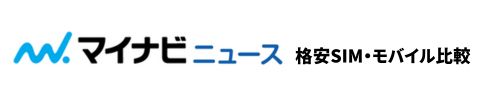
.jpg)





